В настоящий момент на некоторых устройствах с Android может появляться сообщения об ошибке:
«в приложении Google произошел сбой» или «Приложение Google остановлено».
Компании Samsung известно о сложности с текущей версией приложения Google и информация передана разработчикам Google. Ожидается обновление этой программы с решением.
Для временного решения, пожалуйста,
Обновите приложение Google:
откройте Play Маркет → в поисковую строку напишите Google → откройте страницу приложения Google:

нажмите на «Обновить» (при условии, что приложении не было обновлено ранее):
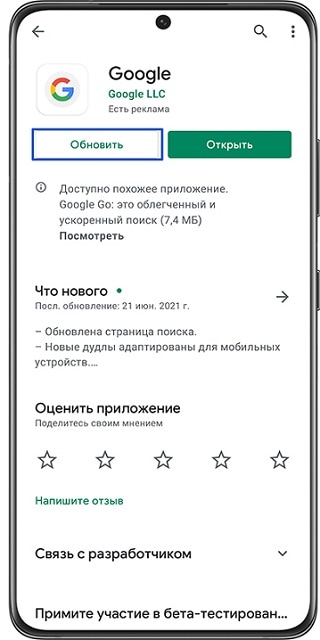
Если обновление не помогает, удалите данные приложения «Google» и временно отключите это приложение.
Cервисы Google Play Остановлены Не Обновляются Произошел Сбой Не Поддерживаются Ошибка Play Market
Источник: www.samsung.com
Работа сервисов Google Play остановлена
Наверно каждый пользователь Android-устройства сталкивался с раздражающим сообщением «Работа сервисов Google Play остановлена – отправить отчет». Это системная ошибка, в которой нет вашей вины, но все же можно предпринять ряд мер, чтобы устранить эту проблему и предотвратить ее появление в дальнейшем.
Независимо от причин появления ошибки можно поочередно попробовать следующие решения по ее устранению.
Решение №1. Очистить кэш
Возможно, будет достаточно очистить кэш приложения «Сервисы Google Play». Для этого откройте на вашем устройстве настройки, тапните «Диспетчер приложений» и выберите в списке «Сервисы Google Play». Тапните «Очистить кэш».

После очистки кэша обязательно перезагрузите устройство.
Решение №2. Заново добавить свой аккаунт Google
Если это не помогло, можно удалить и снова добавить свой Google-аккаунт. Известно, что на Android-устройстве вы почти все делаете через свой аккаунт Google, который вы вводили в самом начале после покупки устройства. Так что его переустановка может помочь.
Итак, чтобы удалить аккаунт, перейдите в настройки и найдите «Учетные записи». В списке помимо прочих учетных записей будет аккаунт Google. Тапните его, и вам откроется возможность удалить аккаунт.
После этого вам надо добавить его заново. Для этого выберите настройках в разделе «Учетные записи» пункт «Добавить учетную запись». Откроется визард, где вы заново пройдете шаги по вводу данных. После этого проблема может исчезнуть. Но есть и дальнейшие варианты ее решения.
ОШИБКА GOOGLE SERVICES | SAMSUNG A3 2016
Решение №3. Переустановить Сервисы Google Play
Кеш мы уже пробовали очистить в первом способе, так что теперь можно попробовать переустановить сервисы. Сервисы Google Play – это базовое приложение на устройстве Android, которое необходимо для работы всего прочего. Поэтому полностью его удалить не получится. Но можно переустановить все обновления Сервисов Google Play, и таким образом получить их свежую версию.
Для этого только надо деактивировать Администратора устройства. После деактивации администратора вы сможете удалить обновления и поставить заново.
- Чтобы деактивировать Администратора устройства зайдите в настройках в «Безопасность», тапните раздел «Администраторы устройства» и галочку. Откроется экран выключения администратора.

- Теперь перейдите в «Диспетчер приложений», выберите «Сервисы Google Play». Вы увидите, что появилась кнопка «Удалить обновления».

- Удалите их.
- Чтобы поставить обновления заново, попробуйте воспользоваться любым приложением. Они теперь не заработают сразу. Сначала вам предложат установить обновления сервисов. Установите их.
- После переустановки обновлений снова активируйте Администратора устройства
- Перезагрузите устройство
Теперь ошибка должна исчезнуть
Решение №4. Очистить кэш Google Services Framework
И есть еще один способ. Известно, что работа Сервисов Google Play зависит от работы приложения Google Services Framework. Это системное приложение отвечает за обмен данных с серверами Google и за то, чтобы ваши данные были с ними синхронизированы. Если что-то не так с Framework, то что-то не так и с Сервисами Google Play. Поэтому наладим работу Google Services Framework, очистив его кэш.
Для этого перейдите в «Диспетчер приложений» и найдите в нем «Google Services Framework». Тапните его и тапните «Принудительно остановить». После этого тапните «Очистить кэш». Перезагрузите устройство.
После этого ошибка «Работа сервисов Google Play остановлена отправить отчет» скорее всего исчезнет.
Подробнее все коды ошибок с дополнительными решениями описаны тут. Если же и это не поможет, остается посоветовать обратиться к профессионалам.
Автор admin Опубликовано 05.01.2017 10.01.2017 Рубрики Полезное
Работа сервисов Google Play остановлена: 1 комментарий
Ребят, а что делать, если не отображается код GSF? В приложении там просио пустая строчка, а как пытаюсь скопировать, то не выходит. Поскажите что делать пожалуйста.
Источник: itlang.ru
Приложение Google Play Services for Instant Apps остановлено — что делать с ошибкой?
Ежедневно многим пользователям приходится сталкиваться с ошибками не только на своем компьютере, но и в мобильных устройствах с Android. Решение многих для Windows можно найти в интернете, чего нельзя сказать о мобильных ОС. В этой статье вы сможете узнать, как решить «Приложение Google Play Services for Instant Apps остановлено». Что делать с ошибкой — об этом пойдет речь далее.

Что это за программа и причины проблем с ней
Сервис Гугл Плей с каждым годом развивается и «обрастает» новыми возможностями и технологиями. Приложение Services for Instant позволяет вам осуществить предпросмотр игр и программ. Таким образом вы сможете определить, нужно ли найденное приложение в вашем смартфоне. Это полезная функция, которая даст возможность сэкономить место на диске.
Функция доступна в смартфонах с Android 6 версии и выше. Без специальных прав суперпользователя (или Root) удалить её нельзя. Но даже при удалении оно может восстанавливаться.
Предварительный просмотр относительно недавно был введен в Google Play. И такая возможность есть далеко не для всех приложений. Если вы видите такой сбой в устройстве, то он может быть вызван по вине разработчиков. Возможно, они неправильно её настроили и теперь функция мгновенного запуска недоступна или вызывает текст с ошибкой.
Как работает функция Services for Instant
Когда вы нашли нужное приложение в Play Market и выбрали его из списка, в новом окне возле кнопки «Установить» вы сможете найти «Попробовать». Нажав, браузер откроет новую вкладку, в котором запустится тестовая версия программы. Здесь же будет кнопка для установки, если вам приложение понравилось.
Что делать, если появляется системное сообщение «Остановлено»
Попробуем включить функцию в настройках вашего смартфона для устранения «Google Play Services for Instant Apps остановлено». Для этого переходим на главный экран меню и находим знак шестерни.

- Откройте настройки и выберите «Google»;
- Здесь нам нужно найти пункт «С мгновенным запуском» или соответствующий на английском языке «Services for Instant Apps»;
Не всегда этим способом можно избавиться от ошибки в приложении «Google Play Services for Instant Apps остановлено». Если предыдущие действия не привели к её устранению, попробуем очистить кэш.
- Для этого нам снова нужно открыть настройки;
- Найдите и выберите пункт «Приложения»;
- Перейдите на вкладку «Все» и найдите нашу программу в списке;
- Вам нужно на странице с приложением найти «Очистить кэш» и «Удалить данные» и выбрать их по очереди. Порядок не имеет значения.
Точно такие же действия проделайте с программами Play Market, а также Сервисы Google Play. Когда вы почистите данные этих приложений, перезагрузите смартфон и проверьте, исчезла ли проблема. Попробуйте открыть Google Play из другой сети с хорошим уровнем сигнала.
Отключение функции
В том случае, если ошибка никуда не исчезла и снова появляется, можно попробовать явно остановить приложение.

- Для этого нам нужно проследовать по уже известному пути — откройте в настройках «Приложения»;
- Вверху перейдите на «Все» и отыщите «Services for Instant Apps» в списке;
- В окне с настройками этой программы нужно выбрать кнопку «Остановить».
Этими действиями мы прекратим работу приложения. Все его процессы остановятся. И вы не сможете воспользоваться предпросмотром в Google Play. Но ошибки больше быть не должно.
Дополнительные способы устранить проблему в Google Play
Все версии мобильной ОС подвержены ошибкам и сбоям приложения Services for Instant Apps. Это происходит из-за того, что оно еще находится на стадии доработки. Поэтому в борьбе с данными сбоями вам могут помочь и другие методы устранения проблем. Далее следуем этим инструкциям:

-
Снова войдите в настройки Android. Здесь нужно отыскать «Учетные записи»;

Если и эти действия окажутся не эффективны, создайте новый профиль Google. После удаления существующего аккаунта, войдите с новыми данными. Нужно также удалить обновления Плей Маркета, которые были установлены ранее. В настройках нужно найти «Приложения» и в списке выбрать «Play Market». В настройках приложения выберите пункт «Удалить обновления».
Выключите и включите смартфон.
В настройках также есть пункт «Сброс настроек». В разных версиях пункт может иметь разные названия. Этот способ должен помочь, даже если остальные не решили проблему. Он вернет все программы на вашем мобильном телефоне в исходное состояние. При этом все данные и личные файлы будут удалены. Сделайте их копию и перенесите на компьютер или флешку.
После сброса проверьте, возникает ли текст об ошибке «Приложение Google Play Services for Instant Apps остановлено».
Источник: rusadmin.biz